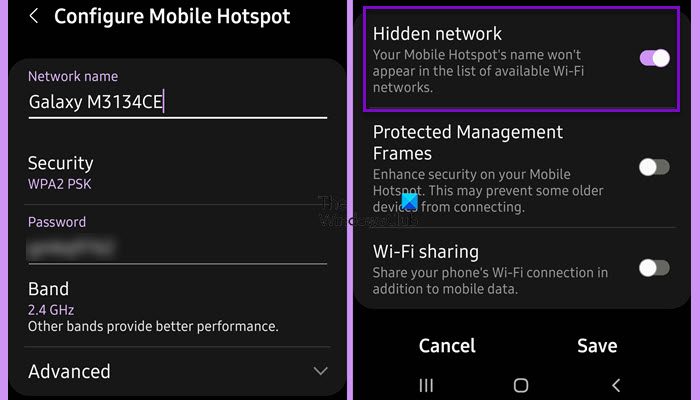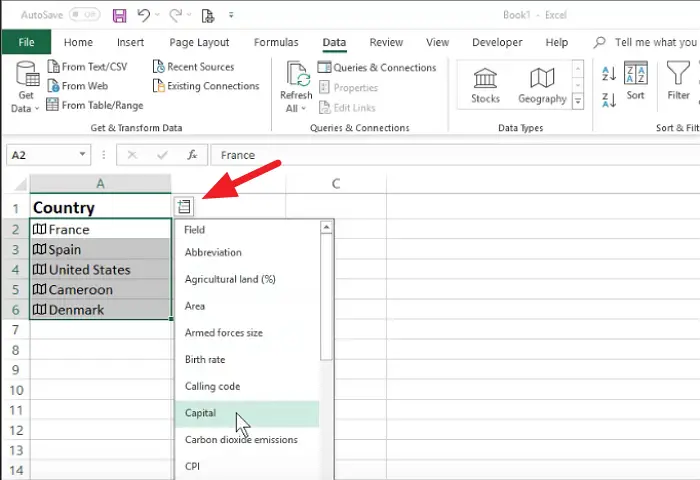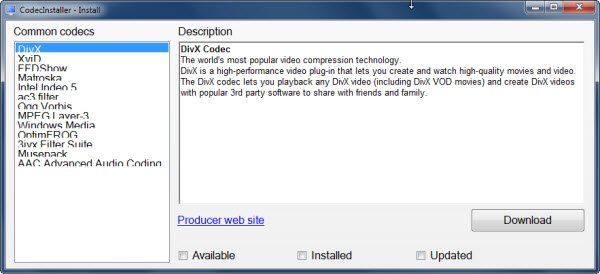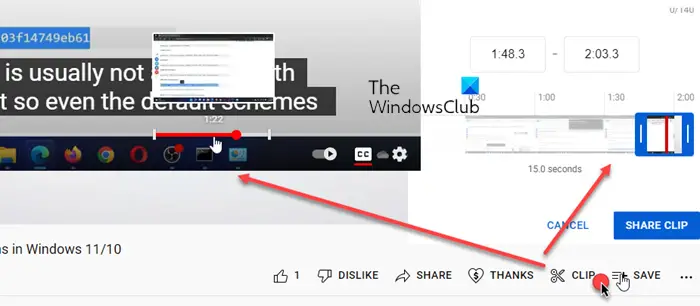Hyper-V チェックポイントは、Hyper-V 仮想環境で便利な機能です。メッセージとコードを含むエラー プロンプトが表示される場合があります。仮想マシンはチェックポイントを開始できませんでした、エラー 0x800423F4新しいチェックポイントを作成するとき、または他のチェックポイント関連の操作を実行するとき。この投稿では、この問題に対して最も適切な修正を提供します。
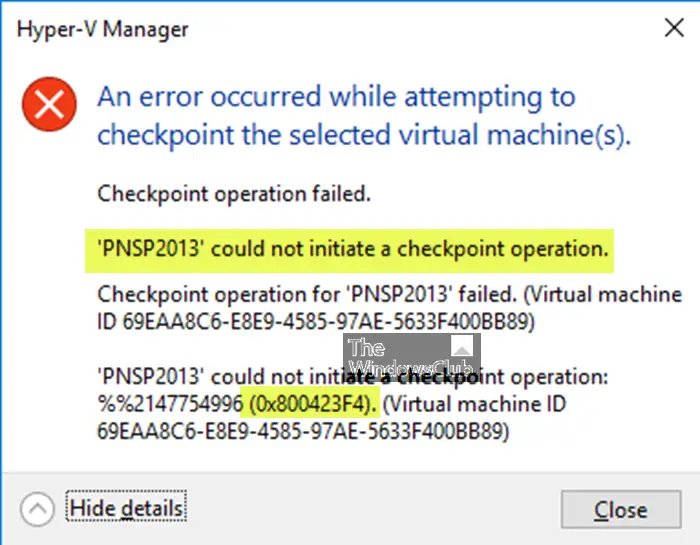
Hyper-Vマネージャー
選択した仮想マシンのチェックポイントを試行中にエラーが発生しました。チェックポイント操作が失敗しました。
エラー0x800423F4。
Hyper-V チェックポイントとは何ですか?
Hyper-V チェックポイントは、別の仮想ディスクを作成して仮想マシンの状態を保存できる機能です。仮想ディスク上で行われた変更 (つまり、変更されたブロック) は親ディスクには書き込まれません。.VHDXファイルではなく、代わりに.AVHDXチェックポイントファイル。チェックポイントのチェーンと複数のリンクを作成できます。AVHDX ファイルは、対応する VM フォルダーに作成されます。チェックポイントには次の 2 つのタイプがあります。
- 標準チェックポイントVM のディスクとメモリの状態を保存し、クラッシュ整合性を保ちます。
- 実稼働チェックポイントアプリケーションの一貫性があります。ボリューム シャドウ コピー サービス (VSS)Hyper-V 統合サービスは、開いているファイルにデータを書き込む際のエラーを回避するためにファイル システムの状態をフリーズするために使用されます。
以下は、Hyper-V で発生する可能性のあるチェックポイント関連のエラーの一部です。
- Hyper-V チェックポイント操作が失敗しました
- チェックポイント操作を開始できませんでした
- 自動仮想ハードディスクを作成できませんでした
- 一般的なアクセスが拒否されました
次の一般的な理由により、これらのエラーが発生する可能性があります。
- スナップショットフォルダーの権限が正しくありません。
- VM が別の Hyper-V ホストから不適切に移動され、正しいアクセス許可が設定されませんでした。
- Hyper-V を再起動する必要があります。
仮想マシンはチェックポイント操作を開始できませんでした、エラー 0x800423F4
を取得した場合は、チェックポイント操作が失敗しました Hyper-V エラー 0x800423F4Hyper-V の VM 上でチェックポイント関連のタスクを作成または実行する場合は、以下に示す修正を順不同で適用して問題を解決できます。
- チェックポイントのタイプを標準に変更します
- フォルダーのアクセス許可を確認する
- イベント ビューアでログを確認する
- 統合サービスの設定を確認する
これらの提案された修正について簡単に説明しましょう。
チェックポイント操作に失敗した Hyper-V エラーを修正
1] チェックポイントのタイプを標準に変更します
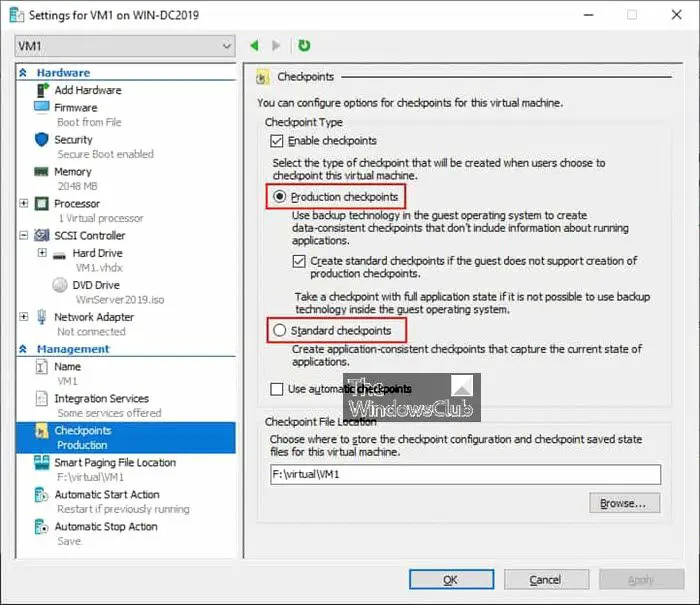
これ仮想マシンはチェックポイントを開始できませんでした、エラー 0x800423F4これは、2016/Win10 ハイパーバイザー上の VM で実行されている 2016 より前の DC の既知の問題です。私たちの調査により、問題は新しい Production Checkpoint アーキテクチャであることが判明しました。 VM の設定でチェックポイントの種類を標準に変更すると、チェックポイントは成功します。
関連している: Hyper-V アプリケーションが状態を変更しようとしたときにエラーが発生しました
2]フォルダーの権限を確認する
この例では、仮想ディスク ファイルはD:\Hyper-V\仮想ハードディスクフォルダ。十分な量があることを確認する必要がありますフォルダのアクセス許可(仮想ディスク ファイルが保存されている場所) を使用して、Hyper-V によって必要なデータにアクセスします。
関連している: Hyper-V で仮想マシン構成のロード中にエラーが発生しました
3] イベントビューアでログを確認する
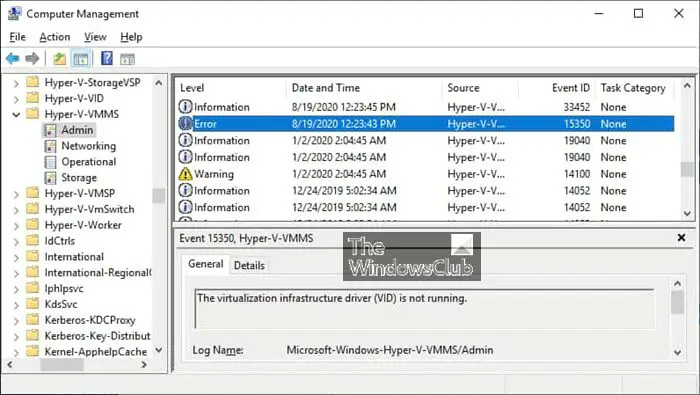
さまざまな Hyper-V エラーに対処するための一般的な推奨事項は、イベント ビューアーのログ ファイルを確認することです。イベント ビューアでは、イベント ビューアよりも詳細なエラー情報を見つけることができます。Hyper-Vマネージャー。したがって、次の手順に従ってログを表示できます。
- 開けるコンピュータの管理。
- に行くシステムツール > イベント視聴者。または、Windows キー + R を押して「ファイル名を指定して実行」ダイアログを呼び出し、次のように入力します。イベントvwrそして Enter キーを押します。
- [アプリケーションとサービス] > [Microsoft] > [Windows] > [Hyper-V VMMS] に移動します。。
関連している:
4]統合サービスの設定を確認する
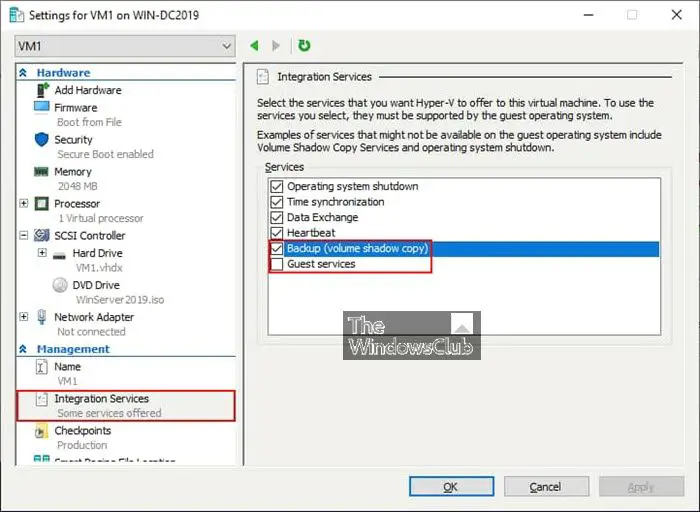
この修正を行うには、Hyper-V 統合サービスがゲスト オペレーティング システム (OS) にインストールされていることを確認する必要があります。このタスクを実行するには、次の手順を実行します。
- VM設定を開きます。
- クリック統合サービスで管理セクション。
- を選択/選択解除しますバックアップ(ボリュームチェックポイント)オプション。
選択解除されたオプションはクラッシュ コンシステント チェックポイントに使用され、選択されたオプションはアプリケーション コンシステント チェックポイントに使用されます (VSS 信号がゲスト OS に渡されます)。 VSS ライターに問題がある場合は、このオプションを無効にすると役立つ場合があります。を選択します。ゲストサービスオプション。
この投稿がお役に立てば幸いです。
関連している: Hyper-V 仮想マシンに接続できない
Hyper-V でチェックポイントを作成するにはどうすればよいですか?
Hyper-V でチェックポイントを作成するには、次の手順に従います。 Hyper-V システムでは、仮想マシンごとに 50 個のチェックポイントのみが許可されます。
- Hyper-V マネージャーで仮想マシンを選択します。
- 仮想マシンの名前を右クリックし、[チェックポイント。
[運用チェックポイント] を選択した場合は、ゲスト VM が運用チェックポイントの作成をサポートしていない場合に備えて、下のチェックボックスをクリックします。
- プロセスが完了すると、Hyper-V マネージャーのチェックポイントにチェックポイントが表示されます。